Pády 7 Days to Die často souvisí s grafikou. Například často selhává, pokud používáte nesprávnou verzi DirectX, která se pro vaše nastavení nedoporučuje. Nastavení grafiky s názvem Motion blur může také způsobit zhroucení hry u určitých nastavení bez ohledu na to, jak dobře zvládne hru.

Základní řešení potíží vás nedostane tak daleko a určitě byste se měli podívat na seznam možných příčin, který jsme připravili níže:
Co způsobuje Crash 7 Days to Die?
- Verze DirectX - Hra se jednoduše zhroutí, když se použije špatná verze DirectX v kombinaci s vaším nastavením. Nejlepší věc, kterou můžete udělat, je vynutit používání DirectX 10 pro hru.
- Rozmazání pohybu - Rozmazání pohybu je grafické nastavení, které poskytuje plynulost a vypadá, že hra vypadá více filmově. Tato možnost však může také způsobit zhroucení programu 7 Days to Die, proto zvažte jeho vypnutí!
- 64bitová verze hry nefunguje - za určitých okolností 64bitová verze hry jednoduše nefunguje na vaší 64bitové instalaci systému Windows. Vynucení stahování 32bitové verze může být komplikované, ale může to být jediný způsob, jak problém vyřešit.
Jak opravit Stop 7 Days to Die from Crashing?
1. Vynucení používání DirectX 10
Mnoho uživatelů uvedlo, že se hra snaží správně fungovat, pokud používáte verzi DirectX jinou než DirectX 10. Toto nastavení lze poměrně snadno změnit kvůli klientovi Steam a určitě byste měli začít s řešením této jednoduché a užitečné metody. Chcete-li vynutit používání rozhraní DirectX 10, postupujte podle následujících pokynů!
- Nejprve byste měli otevřít klienta Steam poklepáním na jeho ikonu na ploše . Můžete jej také vyhledat v nabídce Start .
- Klikněte na klávesu Windows nebo na tlačítko Start v levém dolním rohu obrazovky, napište „ Steam “ a klikněte levým tlačítkem na první výsledek, který se objeví.

- Bez ohledu na to, jak se rozhodnete jej spustit, klikněte v horní části okna na tlačítko Knihovna a v seznamu her, které vlastníte ve své knihovně Steam, vyhledejte 7 Days to Die . Klepněte pravým tlačítkem na jeho ikonu a v místní nabídce vyberte Vlastnosti .
- Ujistěte se, že zůstanete na kartě Obecné a uvnitř kliknete na tlačítko Nastavit možnosti spuštění . Níže zadejte možnost spuštění. Pokud jsou uvnitř další možnosti spuštění, nezapomeňte je oddělit mezerou.
-výkon-úroveň funkcí – 10–0
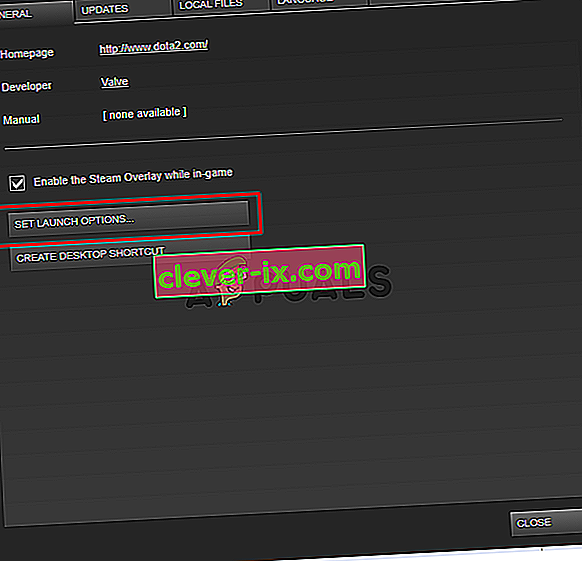
- Klepnutím na tlačítko OK použijete provedené změny. Znovu otevřete hru a zkontrolujte, zda ke srážkám stále dochází!
2. Vypněte Motion Blur
Motion Blur je problematická vlastnost hry. Mnoho uživatelů skutečně uvedlo, že úplné vypnutí funkce správce k vyřešení problému, takže opravdu doporučujeme vyzkoušet to a zjistit, zda hra stále důsledně havaruje.
- Hru otevřete poklepáním na její ikonu na ploše nebo vyhledáním v nabídce Start . Pokud je váš klient Steam otevřený, přejděte na kartu Knihovna , klepněte pravým tlačítkem myši na položku hry v seznamu a v seznamu možností, které se zobrazí , vyberte možnost Hrát hru .
- Poté, co se hra otevře na domovské obrazovce, otevřete nastavení grafiky kliknutím na Možnosti a na Video .

- V pravém podokně vyhledejte možnost Rozmazání pohybu , kliknutím na šipku vedle ní otevřete seznam možností a nastavte ji na Vypnuto . Klepnutím na tlačítko OK nebo Použít použijete změny a zjistíte, zda havarující problém přetrvává!
3. Ověřte integritu herních souborů
Ověření integrity herních souborů je možnost dostupná pro jakoukoli hru Steam, kterou vlastníte ve své knihovně Steam. V zásadě to prohledá instalační složku hry a hledá chybějící nebo poškozené soubory. Poté jsou tyto soubory znovu staženy. Tato metoda může vyřešit řadu problémů s hrami Steam a uživatelé hlásili, že dokázali vyřešit problém s neustálým zhroucením jednoduše podle kroků, které jsme připravili níže!
- Nejprve byste měli otevřít klienta Steam poklepáním na jeho ikonu na ploše . Můžete jej také vyhledat v nabídce Start .
- Klikněte na klávesu Windows nebo na tlačítko Start v levém dolním rohu obrazovky, zadejte „ Steam “ a klikněte levým tlačítkem na první výsledek, který se objeví.

- Bez ohledu na to, jak se rozhodnete jej spustit, klikněte v horní části okna na tlačítko Knihovna a v seznamu her, které vlastníte ve své knihovně Steam, vyhledejte 7 Days to Die . Klepněte pravým tlačítkem na jeho ikonu a v místní nabídce vyberte Vlastnosti .
- Ujistěte se, že jste navigovali k místním souborům Klikněte na tlačítko Ověřit integritu herních souborů a počkejte, až nástroj prohledá instalační složku hry, zda neobsahuje chybějící soubory.

- Nástroj by měl pokračovat v opětovném stahování chybějících souborů. Po dokončení procesu nezapomeňte znovu otevřít 7 Days to Die a zkontrolujte, zda přetrvávající problém přetrvává!
4. Stáhněte si 32bitovou verzi Steam pomocí SteamCMD
SteamCMD lze použít k ruční instalaci různých nástrojů, včetně 32bitové verze některých her. Jeho používání vypadá jako použití příkazového řádku, ale nebojte se, připravili jsme všechny příkazy, které budete muset použít, abyste mohli vyzkoušet 32bitovou verzi klienta Steam a následně i hru. Podívejte se na níže uvedené kroky!
- Kliknutím na tento odkaz stáhnete soubor ZIP SteamCMD . Stahování začne, jakmile kliknete na odkaz. Vytvořte složku pro SteamCMD a ujistěte se, že jste tam extrahovali obsah souboru ZIP.
- Po prvním spuštění SteamCMD se automaticky aktualizuje a spustí výzvu k zadání nových příkazů. Chcete-li k nim přistupovat později ručně, ujistěte se, že otevřít příkazový řádek okno pomocí kombinace kláves Windows Key + R .
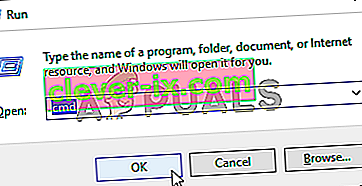
- Otevře se dialogové okno Spustit . Do pole zadejte „ cmd “ a kliknutím na tlačítko OK otevřete příkazový řádek. Můžete jej také vyhledat po otevření nabídky Start .
- Jakmile se dostanete do příkazového řádku, zadejte následující dva příkazy, abyste spustili SteamCMD. Po každém příkazu nezapomeňte klepnout na klávesu Enter :
cd steamcmd
- Zde by měl být nahrazen skutečnou cestou, kde jste extrahovali SteamCMD, např. C: / SteamCMD.
- Poté byste měli použít čtyři níže uvedené příkazy, abyste se mohli přihlásit ke svému účtu Steam, vynutit použití 32bitového klienta a stáhnout 32bitovou verzi hry. Po každém příkazu stiskněte klávesu Enter:
login @sSteamCmdForcePlatformBitness 32 force_install_dir ./7dtd/ app_update 251570
- Nahraďte a pole skutečnými přihlašovacími údaji služby Steam a počkejte na dokončení stahování hry. Poté můžete hru spustit ručně ze složky 7dtd uvnitř SteamCMD Zkontrolujte, zda hra stále havaruje!


